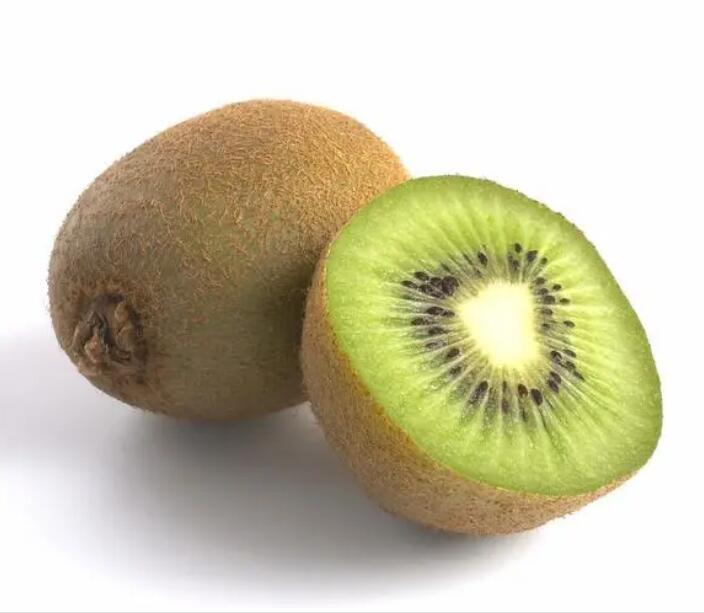分享通过 VLC 使用字幕的实用技巧
我是一个超级动漫迷,如果你想观看最新的剧集,那么你只能观看日语音频,因此字幕对于非日语观众来说是必不可少的。
值得庆幸的是,我最喜欢的视频播放器 VLC 很好地支持字幕。难怪它是有史以来 最好的视频播放器 之一。
VLC 实际上可以做的不仅仅是播放提供的字幕。
在本指南中,我将引导你完成以下内容:
- 如何使用可用的字幕(如果有的话)
- 如何使用下载的字幕
- 如何自动下载字幕(使用 vlsub 扩展)
- 如何将字幕与视频同步
- VLC 支持哪些字幕格式
那么让我们从第一个开始。
如何在 VLC 中启用字幕
有些视频附带字幕文件。如果字幕与视频文件位于同一文件夹中,你可以轻松启用字幕。
虽然启用字幕的方法有多种,但我将向你展示两种有效的方法。
按 V 键(最简单的方法)
如果当前播放的视频有一个或多个字幕,那么你可以按 V 键,它将在可用选项之间更改字幕。
正如你所看到的,当我按下 V 时,它会在多个字幕之间漫游,甚至可以选择完全禁用字幕。
使用顶部菜单栏或右键单击上下文菜单
虽然按 V 键是启用字幕的最简单方法,但如果你有多个字幕文件(可能有多种语言)并且必须选择其中之一,那么按 V 键的效果就不是最好了。
假设你要查找的字幕位于最后一个位置,那么你必须按 V 键几次,如果你错过了,请再次重复该过程。
因此,在这种情况下,从顶部菜单中选择字幕轨道是一种简单方便的方法。
要使用此方法,你必须遵循两个简单的步骤:
- 单击顶部菜单栏中的 “字幕” 菜单
- 选择 “子轨道”,然后选择所需的字幕轨道
你还可以通过右键单击正在播放的视频,并选择字幕选项来完成此操作。
如何在 VLC 中使用下载的字幕
如果你从网上下载了字幕,但不知道如何在 VLC 中使用它们,那么本节将解决该问题。
要使用下载的字幕,你必须将其导入 VLC。并且可以通过遵循给定的简单步骤轻松完成:
- 首先,单击顶部菜单栏中的 “字幕”
- 选择第一个 “添加字幕文件” 选项,它将打开文件管理器
- 从这里找到字幕文件所在的位置并选择它
完成后,可以通过顶部菜单栏中的字幕菜单访问添加的字幕:
💡 如果你要保存视频以供将来使用,我建议将字幕文件复制到与视频文件本身相同的文件夹中。更好的方法是将文件重命名为与视频文件相同的名称。因此,如果视频文件是
my-xyz.mp4,则字幕文件应该是my-xyz.srt。这样,字幕要么自动播放,要么在你按v键时被识别。
如何在 VLC 中自动下载字幕(适用于 Linux 用户)
你是否知道 VLC 有一个名为 VLsub 的插件,可用于从网络下载字幕并直接在 VLC 中访问它们?
如果你是 Linux 用户,请按照给定的说明将其添加到 VLC 中。
首先,使用 wget 命令 下载 zip 文件:
wget https://github.com/exebetche/vlsub/archive/master.zip
接下来,如下所示 使用 unzip 命令解压文件:
unzip master.zip
之后,你需要 创建一个新目录:
mkdir -p ~/.local/share/vlc/lua/extensions
最后,使用 mv 命令 将文件移动到创建的目录,如下所示:
mv ~/vlsub-master/vlsub.lua ~/.local/share/vlc/lua/extensions
现在,打开VLC播放器,在 “视图” 菜单下,你将找到 “VLsub”:
要使用 VLsub 下载字幕,首先,输入电影名称和年份以获得更好的结果,然后点击“按名称搜索”按钮,从结果中选择字幕文件,然后单击“下载选择”按钮,如图所示 :
就是这样!
要了解有关如何使用 VLsub 扩展的更多信息,请参阅我们有关该主题的 详细指南。
如何在 VLC 中将字幕与电影同步
有时,下载的字幕可能会比电影中发生的事情稍微落后或提前,这可能会令人沮丧!
不用担心! VLC也有解决这个问题的方法!
在 VLC 中,你可以通过按 G 和 H 键前进或后退字幕。
G键将使字幕快进 50 毫秒H键将使字幕后退 50 毫秒
虽然 50 毫秒听起来太短,但你会在 2-3 次按键内注意到显着差异。
如果你在实际场景中跑得太超前或落后,也可以按住它们
如果您发现该资源为电子书等存在侵权的资源或对该资源描述不正确等,可点击“私信”按钮向作者进行反馈;如作者无回复可进行平台仲裁,我们会在第一时间进行处理!
- 最近热门资源
- 国产操作系统环境搭建(内含镜像资源链接和提取码) 89
- 银河麒麟桌面操作系统V10SP1-2403-update1版本中,通过“麒麟管家-设备管理-硬件信息-硬盘”查看硬盘类型时,显示的是HDD(机械硬盘),而实际上该笔记本的硬盘类型为SSD 88
- 分享几个在日常办公中可以用到的shell脚本 81
- 以openkylin为例编译安装内核 79
- bat脚本生成查看电脑配置\硬件信息 78
- 常见系统问题及其解决方法 77
- 分享解决宏碁电脑关机时自动重启的方法 75
- 统信uosboot区分未挂载导致更新备份失败 69
- 分享如何解决报错:归档 xxx.deb 对成员 control.tar.zst 使用了未知的压缩,放弃操作 69
- 统信uos安装mysql的实例参考 63
- 最近下载排行榜
- 国产操作系统环境搭建(内含镜像资源链接和提取码) 0
- 银河麒麟桌面操作系统V10SP1-2403-update1版本中,通过“麒麟管家-设备管理-硬件信息-硬盘”查看硬盘类型时,显示的是HDD(机械硬盘),而实际上该笔记本的硬盘类型为SSD 0
- 分享几个在日常办公中可以用到的shell脚本 0
- 以openkylin为例编译安装内核 0
- bat脚本生成查看电脑配置\硬件信息 0
- 常见系统问题及其解决方法 0
- 分享解决宏碁电脑关机时自动重启的方法 0
- 统信uosboot区分未挂载导致更新备份失败 0
- 分享如何解决报错:归档 xxx.deb 对成员 control.tar.zst 使用了未知的压缩,放弃操作 0
- 统信uos安装mysql的实例参考 0